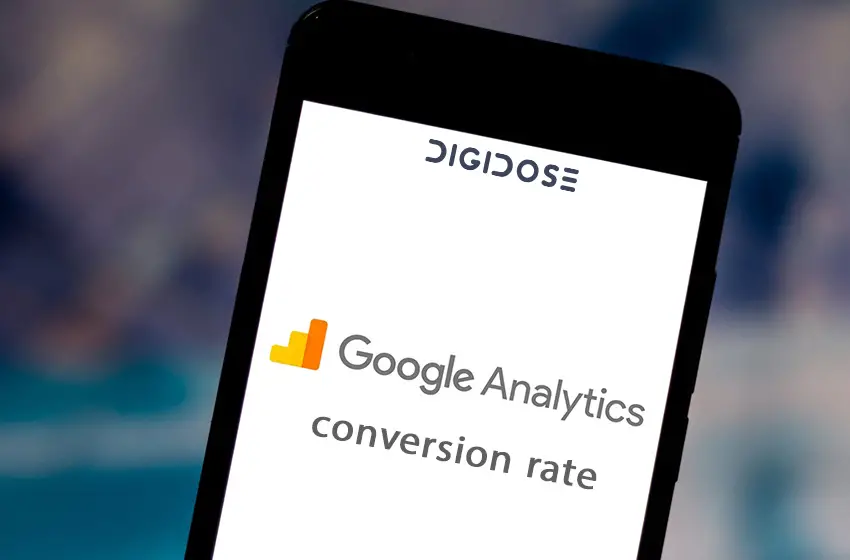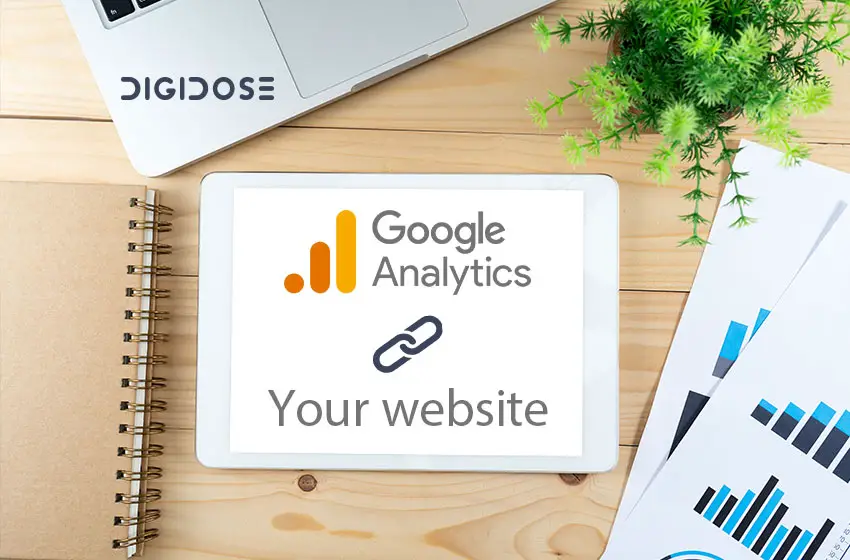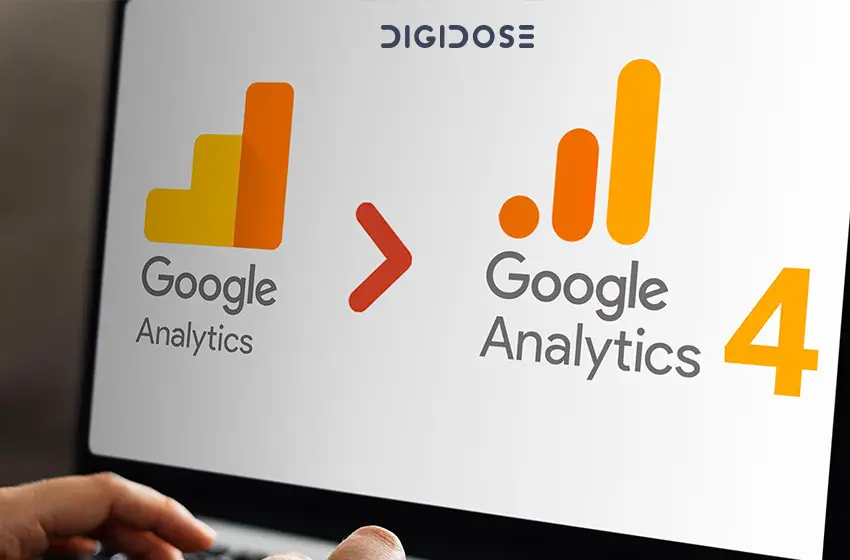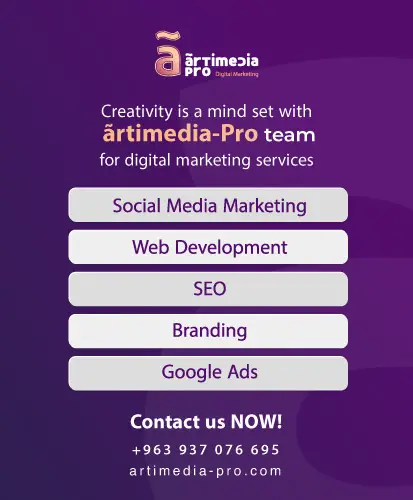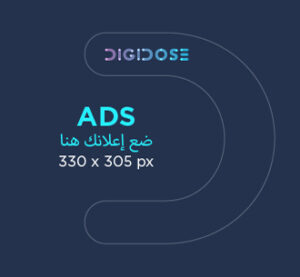كيفية عمل تقارير تخصصية في جوجل اناليتكس 4

بالرغم من احتواء جوجل اناليتكس 4 (Google Analytics 4) على عدد قليل من التقارير إذا ما قارناه مع النسخة السابقة من البرنامج يونيفرسال اناليتكس (Universal Analytics) إلا أنّه يتيح إمكانية عمل تقارير تخصصية تتكيف مع احتياجات المستخدمين، قد تكون عملية التخصيص غير مثالية تمامًا إلا أنّها قادرة على تغطية عدد من حالات الاستخدام.
نقدم في المقال التالي توضيح لكيفية عمل تقارير تخصصية في جوجل اناليتكس 4 مع الإشارة إلى العديد من الأفكار المرتبطة بذلك للبدء.
ما هي أنواع التقارير القياسية في جوجل أناليتكس 4؟
يوجد نوعين رئيسيين من التقارير القياسية في جوجل أناليتكس 4، هما:
- التقارير التفصيلية: وهي التي يتم فيها التركيز بشكل أساسي على الجداول والمخططات.
- النظرة العامة: وهي التي تركز على البطاقات أو الأدوات.
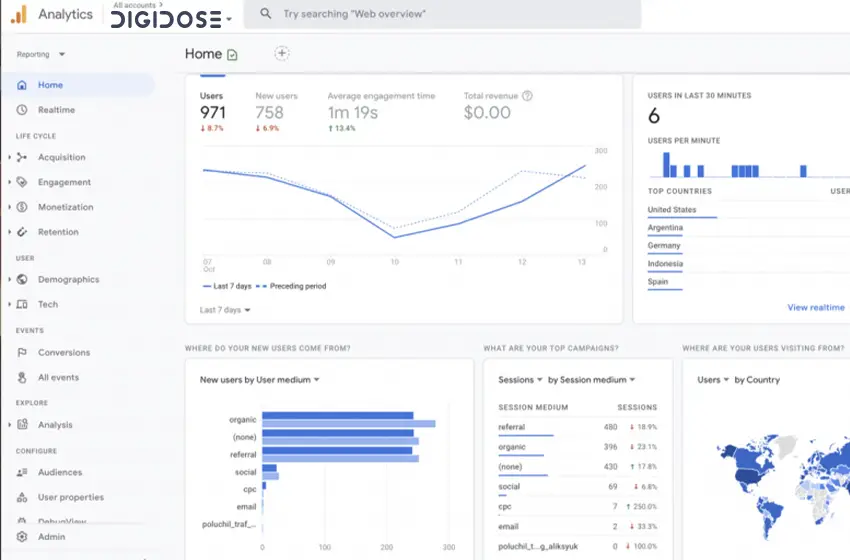
كيفية عمل تقارير تخصصية في جوجل اناليتكس 4؟
هناك مكانيني يمكن الانطلاق منهما لعمل تقارير تخصصية في جوجل اناليتكس، إمّا بفتح أي تقرير قياسي موجود في قسم التقارير ومن ثمّ الضغط على زر تخصيص التقرير، أو عن طريق الذهاب إلى المكتبة واختيار إنشاء/تحرير التقارير من هناك، يجب الإشارة إلى أنّ جميع التقارير التخصصية تكون مرئية لكافة مستخدمي جوجل اناليتكس.
بالنسبة لتخصيص أي تقرير فردي لوحده، يحب الذهاب إلى التقرير المراد تخصيصه ومن ثمّ النقر على زر “تخصيص التقرير” الموجود في الزاوية العلوية اليمنى، إن لم يكن الزر موجود فهذا يشير إلى عدم كفاية الأذونات الممنوحة ضمن الموقع.
عند النقر على خيار تخصيص التقرير، تتحول الواجهة إلى وضع التحرير، إذ يظهر على يمين الشاشة شريط يضم عدد من الأقسام وفق الآتي:
بيانات التقرير:
وهو القسم المسؤول عن التحكم بأبعاد ومقاييس التقرير، بالنسبة للأبعاد عند النقر عليها سيتم عرض أبعاد التقرير الحالية ضمن العمود الأول من التقرير، في حال تضمين عدة أبعاد للتقرير سيكون المستخدم قادر على الاختيار فيما بينها من القائمة المنسدلة في العمود الأول، أمّا بالنسبة للمقاييس فهي الأرقام التي تُعرض ضمن جميع أعمدة التقرير الأخرى.
أما بالنسبة لعامل تصفية التقرير فهو المسؤول عن إضافة شروط خاصة وإظهار بعض البيانات فقط، إذ يمكن إضافة 5 شروط في الفلتر الواحد، أي على سبيل المثال عند إنشاء فلتر باسم المضيف وليكن mmm.com فإنه عند الضغط على الفلتر تظهر فقط البيانات التي يتم تتبعها على هذا الاسم فقط بدلًا من إظهار جميع مواقع الويب التي يتم تتبعها بواسطة جوجل اناليتكس.
المخططات والرسوم البيانية:
بصراحة، هذا القسم مخيب للآمال بعض الشيء، الخيارات الحالية ليست بالجيدة، لا يوجد إلا مخطط شريطي وخطي ومبعثر، المشكلة في هذه المخططات تكمن بأنها تصور الصفوف الخمسة الأولى من التقرير فقط، في حين قد يرغب البعض برؤية إجمالي الأرقام لمقياس معين، على سبيل المثال إجمالي عدد مشاهدات صفحة ما، لكن للأسف ذلك غير ممكن حاليًا، الشيء الجيد في هذا القسم هي الجداول الموجودة.
يمكن إخفاء المخططات بالنقر على أيقونة العين الموجودة بجانب اسم المخطط، كما يمكن استبدال مخطط بآخر من خلال النقر على اسم المخطط وتحديد المخطط المراد.
نموذج التقرير:
بين الحين والآخر ينشر جوجل تحديث لتقاريره القياسية لذا في حال كان التقرير مرتبط بقالب قياسي فإنه يتم الإشارة لذلك ضمن هذا القسم.
بطاقات الملخص:
يمكن هنا إضافة بطاقات تلخيصية إلى التقرير.
البطاقات:
في هذا القسم يمكن إضافة ما يصل إلى 16 بطاقة مع حرية ترتيبها، لإضافة بطاقة جديدة يجب النقر على زر “إضافة بطاقات” ومن ثمّ اختيار البطاقة من أحد القوالب المتاحة، إن كان القالب يضم رقم مثل +1 أو +2، هذا يعني أنّه يحت ي على أكثر من مقياس ضمن البطاقة.
عند الانتهاء من التغييرات المرادة، يمكن التقر فوق زر “حفظ” الموجود في أعلى يمين الشاشة، يمكن الاختيار ما بين حفظ التغييرات على التقرير الحالي أو حفظها في تقرير جديد.
المكتبة في جوجل أناليتكس
هذا هو المكان الذي يمكن فيه إدارة التقارير القياسية المخصصة والافتراضية، يمكن تجميعها ضمن مجموعات أو موضوعات، وتحديد التقارير المراد نشرها أي التي تكون مرئية على الشريط الجانبي.
بالنسبة للتجميع، المستوى الأعلى يتم تجميعها بشكل افتراضي إلى مجموعتين المستخدم ودورة الحياة، عند الانتقال للأسفل قليلاً نجد المستوى التالي من التجميع وهو المواضيع، قد تحتوي مجموعة واحدة عدة مواضيع، ويتكون كل موضوع من عدة تقارير.
للبدء، يجب الانتقال إلى التقارير، ومن ثمّ المكتبة، هناك نجد قائمة بالمجموعات المتاحة المنشورة وغير المنشورة، ضمن كل بطاقة مجموعة يوجد قائمة بالموضوعات، أسفل تلك القائمة توجد التقارير.
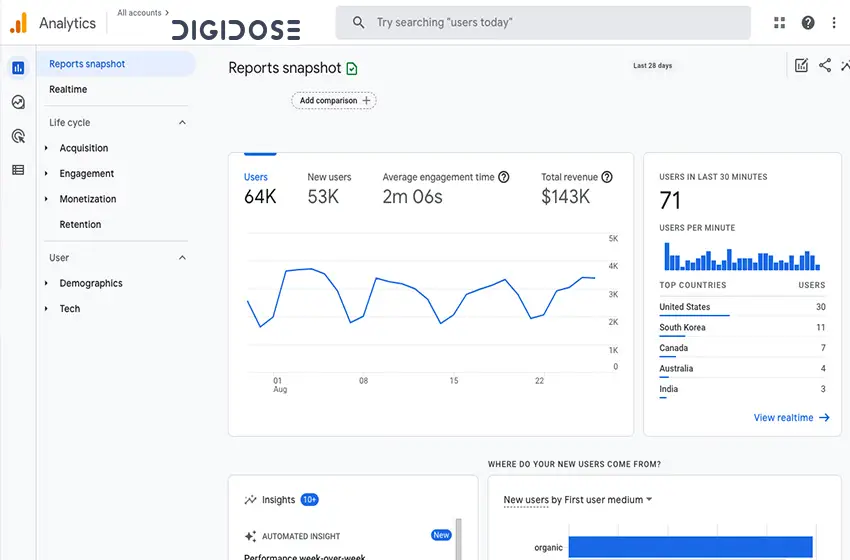
كيفية إنشاء تقرير جديد في جوجل أناليتكس 4؟
لإنشاء مجموعة تقارير جديدة يمكن النقر على زر “إنشاء مجموعة جديدة”، أمّا لإضافة تقرير جديد إلى مجموعة موجودة مسبقًا يمكن النقر على تحرير المجموعة،
على فرض أنّ الموقع يقوم بجمع بيانات من عدد من النطاقات الفرعية ونريد إنشاء تقرير لنطاق فرعي واحد، ننقر على إنشاء تقرير جديد ومن ثم نختار إنشاء تقرير تفصيلي.
وعلى فرض أبضًا بأنّه سيتم التركيز في هذا التقرير على أهم مصادر حركة المرور في الموقع، لذا يجب تحديد قالب اكتساب حركة المرور.
يمكن إضافة / إزالة المقاييس والأبعاد وفق الحاجة لذلك، بالنسبة لعامل تصفية التقرير يمكن إضافة عامل بالنقر على زر “إضافة عامل تصفية، ومن ثمّ إدخال الشرط التالي، يجب استخدام قيمة مختلفة لاسم المضيف، ومن ثمّ النقر على “تطبيق”.
عند الانتهاء من عملية التخصيص، ينبغي النقر على “حفظ” وإدخال اسم للتقرير،ومن ثمّ النقر على “حفظ”.
لحد الآن لا يزال التقرير غير مضمن، أي غير مرئي في الشريط الجانبي الأيسر، لذا يمكن النقر على “رجوع” والقيام بتحرير المجموعة التي يراد تضمين التقرير فيها.
على سبيل المثال، لنفترض أنّ المستخدم يريد إنشاء مجموعة من التقارير للمجال الفرعي www.analyticsmania.com، يجب أن يضغط على “إنشاء مجموعة جديدة” ثمّ “فارغ”، ويدخل اسم المجموعة، ومن ثمّ ينبغي أن يُنشأ موضوع واحد على الأقل، بعدها يمكنه البحث عن تقريره بين التقارير المنشأة مؤخرًا في الشريط اليميني وسحبه إلى الشريط اليساري.
بمجرد الانتهاء يجب النقر على “حفظ”، عند الانتهاء من إضافة جميع التقارير الجديدة إلى تلك المجموعة، يجب النقر على الثلاث نقاط في بطاقة تلك المجموعة الجديدة، ومن ثمّ “نشر”، سيؤدي ذلك إلى إظهار المجموعة وجميع تقاريرها ضمن الشريط الجانبي الأيسر.
حذف التقرير يتم بالنقر على الثلاث نقاط الموجودة بجواره في المكتبة.
في الختام، إن تخصيص التقارير في جوجل أناليتكس 4 من شأنه تجميل التقارير القياسية التي تضعها جوجل لتصبح الواجهات مناسبة أكثر لاحتياجات المستخدمين، وهنا تبرز قوة المتخصص في تخصيص عدة تقارير بأشكال وتنسيقات مختلفة عند التعامل مع عدد كبير منها، كل ذلك سيساعه على تحليل موقعه بدقة للارتقاء به وتحسين تصنيفه في محركات البحث.